Google — один из лучших веб-браузеров в этом технологическом мире.За прошедшие годы империя браузеров широко распространилась среди пользователей во всех уголках современной эпохи.Вы можете столкнуться с некоторыми ошибками во время просмотра веб-страниц, например, эта страница не работает должным образом в Windows 10 Данные не отправлены err_empty_response.
Если вы столкнулись с ERR_EMPTY_RESPONSE Windows 10, мы понимаем вашу неприятную ситуацию, здесь мы поможем вам решить ту же проблему с помощью простых и эффективных методов устранения неполадок.это началось!
Ниже перечислены некоторые основные причины этой проблемы.
- поврежденные данные просмотра,
- плохое интернет-соединение,
- несовместимый сетевой драйвер,
- устаревшие версии Windows,
- сбой DNS-сервера,
- Антивирус мешает.
Мы составили список способов исправить эту ошибку ERR_EMPTY_RESPONSE Windows 10.Методы ранжированы по эффективности от начального до продвинутого.Однако перед выполнением действий по устранению неполадок, упомянутых ниже, рекомендуется重新 啟動ПК и проверьте, решена ли проблема.Простой перезапуск может исправить несколько временных сбоев, и вы можете получить решение своей проблемы за несколько простых шагов.Однако, если вы не найдете обходной путь, продолжайте использовать эти методы.
Содержание:
- 0.1 Способ XNUMX: перезагрузить роутер
- 0.2 Способ XNUMX: перезагрузить роутер
- 0.3 Способ 3: отключить запускаемые приложения и службы
- 0.4 Способ 4: Запустите тест Ping и сбросьте ipconfig
- 0.5 Способ 5. Запустите средство устранения неполадок сетевого адаптера
- 0.6 Способ 6: изменить DNS-адрес
- 0.7 Способ 7: обновить или откатить сетевой драйвер
- 0.8
- 0.9 Способ 8: переустановите сетевой драйвер
- 0.10 Способ 9: отключить VPN и прокси-серверы
- 0.11 Способ 10: отключить IPV6
- 0.12 Способ 11: отключить несколько сетевых адаптеров
- 0.13 Способ 12: удалить домен из файла hosts (если применимо)
- 0.14 Способ 13. Внесите URL-адрес в белый список или временно отключите антивирусное программное обеспечение (если применимо).
- 0.15 Способ 14: запустить сканирование на наличие вредоносных программ
- 0.16 Способ 15: обновить Windows
- 1 О, привет, приятно познакомиться.
Способ XNUMX: перезагрузить роутер
Перезагрузка маршрутизатора перезапустит сетевое соединение.Немногие пользователи сообщили, что все изменения, отмеченные в настройках конфигурации, вступают в силу после перезагрузки маршрутизатора.Итак, следуйте инструкциям ниже.
1. Найдите заднюю часть роутера 電源 按鈕 .
2. Нажмите кнопку выключи.

3. Теперь, Отключить шнур питания роутера , подождите, пока конденсатор полностью разрядится.
4. Затем восстановить соединение 電源 線 и включить через минуту.
5. Подождите, пока сетевое соединение будет восстановлено, затем попробуйте войти еще раз.
Способ XNUMX: перезагрузить роутер
Прежде чем приступить к выполнению приведенных ниже инструкций, вы должны понять несколько моментов, что сброс маршрутизатора приведет к сбросу настроек вашего маршрутизатора.Все настройки и параметры, такие как переадресация портов, добавление соединений в черный список, учетные данные и т. д., будут удалены.Однако, если вы решите перезагрузить маршрутизатор, следуйте приведенным ниже инструкциям.
Примечание 1: Все настройки и параметры, такие как переадресация портов, добавление соединений в черный список, учетные данные и т. д., будут удалены.Поэтому обязательно запишите их, прежде чем приступать к инструкциям, обсуждаемым ниже.
Примечание 2: После сброса маршрутизатор вернется к настройкам по умолчанию и паролю аутентификации.Поэтому войдите в систему с учетными данными по умолчанию после сброса.
1. Использование IP-адрес шлюза по умолчанию Открытым настройки роутера.Затем используйте свои учетные данные 登录.
2. Запишите все Параметры конфигурации.Они понадобятся вам после сброса настроек маршрутизатора, потому что если вы используете P2P 協議 (одноранговый протокол через Интернет), вы можете потерять свои учетные данные интернет-провайдера.
3. Теперь нажмите и удерживайте на роутере 重置 按鈕 10-30 секунд.
Примечание:В некоторых маршрутизаторах вам, возможно, придется использоватьприколоть 或 зубочистка Подождите, пока указывающее устройство нажмет кнопку RESET.
4. Маршрутизатор автоматически выключится и снова включится. Когда свет начнет мигать,您 可以 Отпустите кнопку.
5. В интернетеповторно войти в роутер Детали конфигурации.
Способ 3: отключить запускаемые приложения и службы
Проблемы с EMPTY_RESPONSE в Windows 10 можно устранить, отключив запускаемые приложения и службы, как показано ниже.
1. Для начала запустить диалог, пожалуйста, нажмите Windows + клавиша R .
2. Ввод MSCONFIG После команды нажмите 確定 Кнопка.
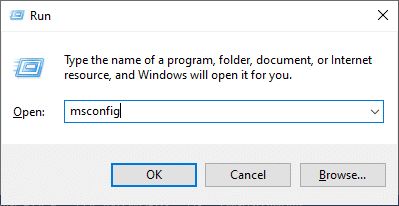
3. появляться系統 配置 окно.Далее переключитесь на обслуживание Табл.
4. Установите флажок Скрыть все службы Microsoft.ящик рядом с , Затем щелкните Отключить все кнопку, как показано на рисунке.
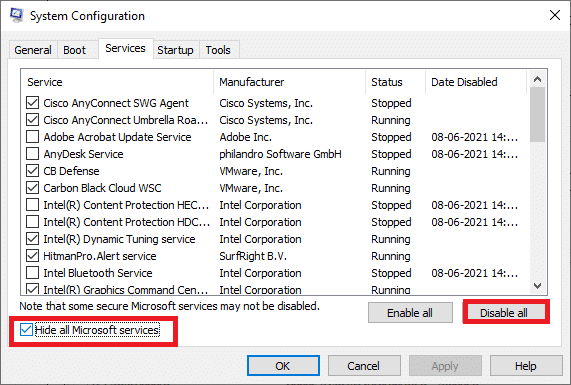
5. Теперь переключитесь на Вкладка «Автозагрузка» И нажмите Откройте диспетчер задачссылку, как показано ниже.
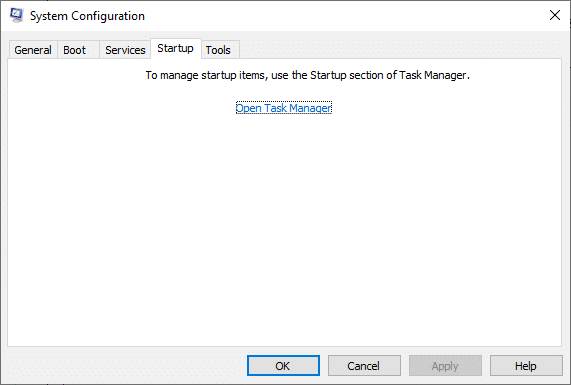
6. Теперь, появитсяОкно диспетчера задач.
7. Далее выберите Не требуетсязапускатьзадачу и нажмите отображаемую в правом нижнем углуНеполноценный.
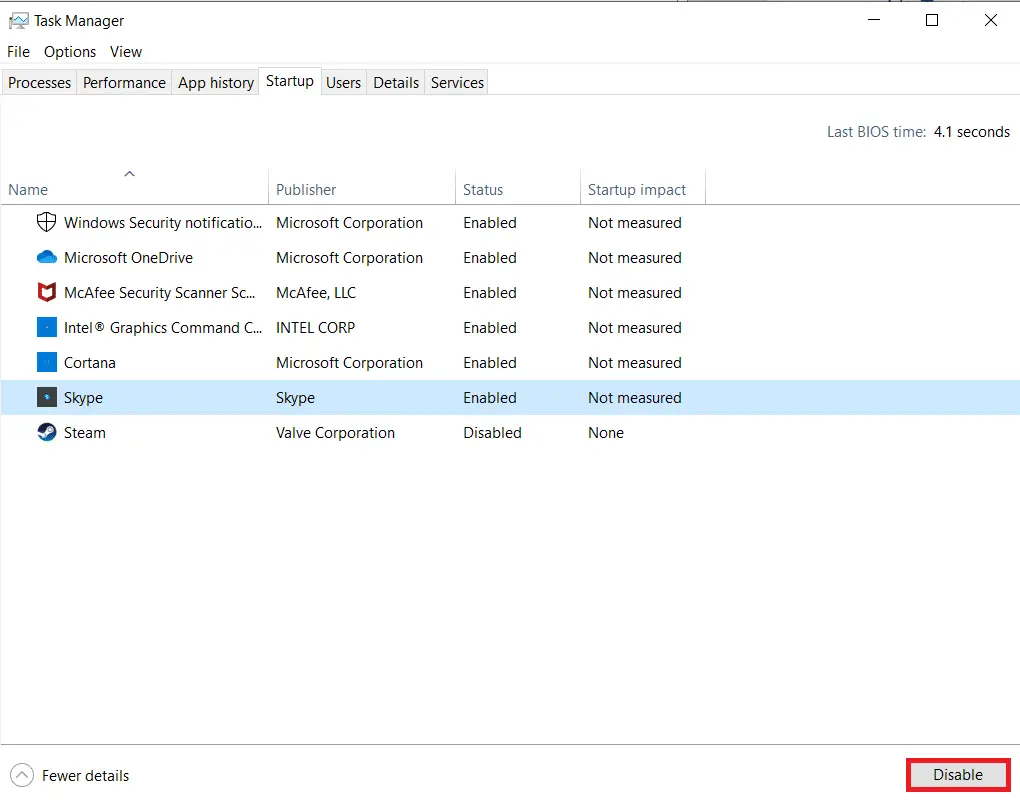
8. Выход 任務 管理 器 И 系統 配置 окно.
9. Наконец, перезагрузите компьютер.
Способ 4: Запустите тест Ping и сбросьте ipconfig
Найдите минутку, чтобы проанализировать, как ваш компьютер подключается к веб-страницам, которые вы хотите посетить.Вы можете проанализировать потерю пакетов, чтобы определить, установлено ли удаленное подключение к соответствующему веб-сайту.Выполните следующие действия, чтобы запустить ping-тест и сбросить ipconfig, чтобы исправить ERR_EMPTY_RESPONSE Windows 10.
1. Поиском в строке поискаТипcmd начинается сСтатус администратораЗапустите окно командной строки.
2. Теперь введитепинг google.comи нажмитеВходить.
3. Дождаться результата и принять к сведениюПроцент потерь.
4. Проанализируйте результаты.
- 0% потери пакетов Это означает, что ваш компьютер успешно подключился к удаленному серверу, и теперь вы можете получить к нему доступ без каких-либо ошибок.
- 100% потеря пакетов является плохим признаком того, что ваш компьютер не передает данные на удаленный сервер.В этом случае виновником является ваше интернет-соединение или любой соответствующий веб-сайт.
- Потеря пакетов от 0% до 100% Указывает на нестабильное интернет-соединение между вашим ПК и удаленным сервером.
5. Если вы столкнулись со 100% потерей пакетов или любым значением от 0% до 100%, вы можете попытаться сбросить подключение к Интернету, используя следующую команду.
IPCONFIG / flushdns IPCONFIG / registerdns IPCONFIG / выпуск IPCONFIG / обновить Netsh сброс Winsock
6. Введите перечисленные выше команды одну за другой ипосле каждой команды нажимайтеВойти .
7. Наконец, дождитесь выполнения команды иПерезагрузите компьютер с Windows.
Способ 5. Запустите средство устранения неполадок сетевого адаптера
Запуск средства устранения неполадок сетевого адаптера устранит любые сбои в соединении Ethernet не только для Windows 7, но и для Windows 7 и 8.1.
1. Одновременно нажмите Windows + клавиша I запускать 設置.
2. Щелкните Обновление и безопасность плитка, как показано.

3. На левой панели перейдите к Устранение неполадок меню и на правой панели Найдите и устраните другие проблемы.
4. Выберите Сетевой адаптер Устраните неполадки и щелкните выделенный 運行 疑難解答 Кнопка.
5. Подождите, пока средство устранения неполадок обнаружит и устранит проблему.После завершения процесса следуйте инструкции на экране Re запускать ваш компьютер.
Способ 6: изменить DNS-адрес
Некоторые пользователи сообщили, что проблемы ERR_EMPTY_RESPONSE Windows 10 будут решены путем изменения DNS-адреса, предоставленного вашим интернет-провайдером.Вы можете обойти это, используя DNS-адреса Google. Вот несколько инструкций по изменению DNS-адреса вашего ПК.
1. Нажмите Ключ Windows, Тип панель управления И нажмите Открытым.
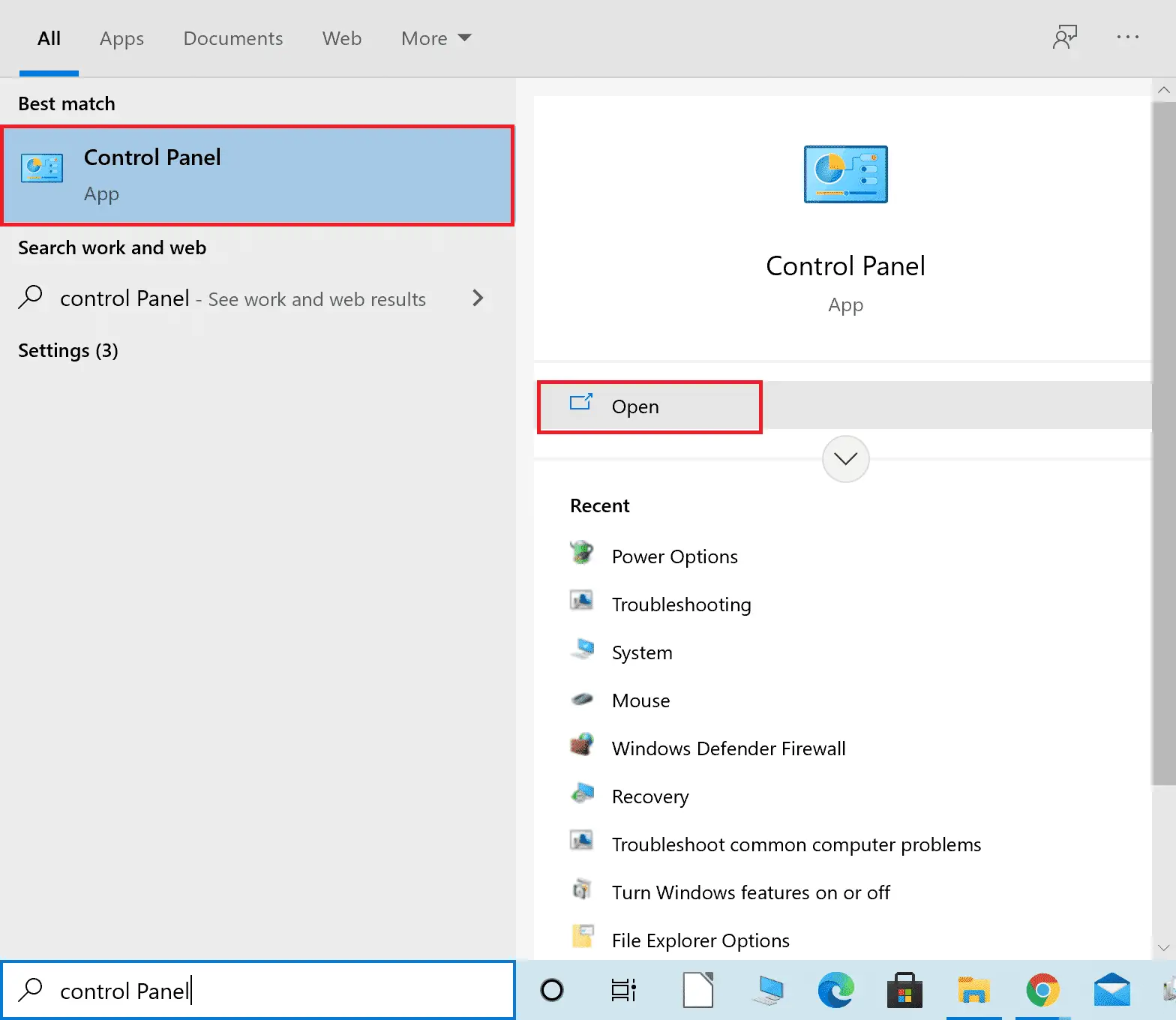
2. Настройки Просмотр: > Крупные значкии из списка Нажмите на Центр коммуникаций и передачи данных.
3. Затем нажмите на левой панели Изменить настройки адаптера Гиперссылка.
4. Щелкните правой кнопкой мыши текущее сетевое подключение (например, Wi-Fi) и выберите Атрибуты.
5: в В этом соединении используются следующие элементы: Список, найти и нажать Интернет-протокол версии 4 (TCP/IPv4).
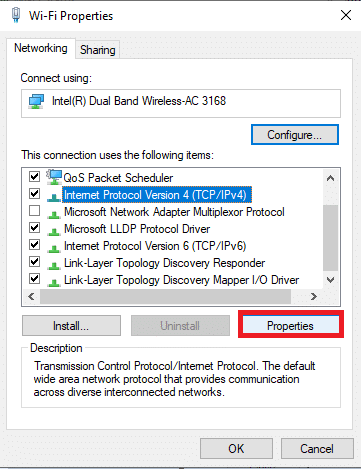
6. Щелкните Атрибуты кнопку, как показано выше.
7. Здесь выберите Используйте следующие адреса DNS-серверов: параметры и введите следующее:
- Предпочтительный DNS-сервер: 8.8.8.8
- Альтернативный DNS-сервер: 8.8.4.4
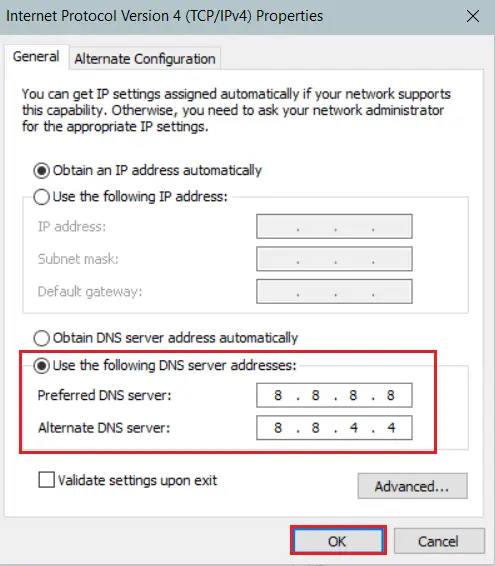
8. Щелкните 確定Сохранить изменения и выйти.Проверьте, существует ли ошибка EMPTY_RESPONSE Windows 10.
Способ 7: обновить или откатить сетевой драйвер
Если текущие драйверы в вашей системе несовместимы с данными Google или устарели, вы столкнетесь с EMPTY_RESPONSE Windows 10.Поэтому рекомендуется обновить устройство и драйверы, чтобы исправить или избежать этой ошибки EMPTY_RESPONSE Windows 10.
Вариант 1. Обновите драйвер
1. В меню поиска Windows 10Тип Диспетчер устройств.
2. Дважды щелкните Сетевой адаптер Расширьте его.
3. Щелкните правой кнопкой мыши Драйвер беспроводной сети (Например Беспроводной сетевой адаптер Qualcomm Atheros QCA9377) и выберите Обновить драйвер.
4. Далее нажмите Автоматический поиск драйвера для автоматической загрузки и установки наилучшего доступного драйвера.
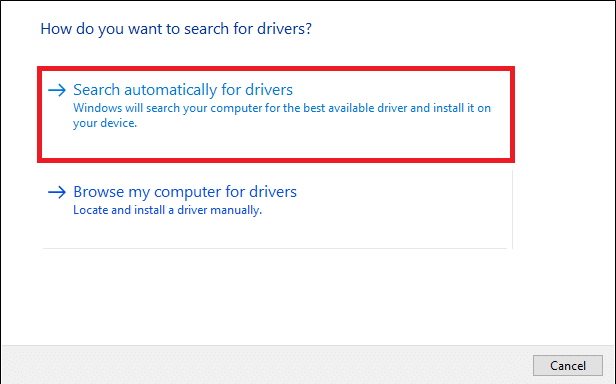
5А.Теперь, если драйвер не обновлен, драйвер будет обновлен и установлен до последней версии.
5Б.Если они уже находятся на этапе обновления, отображается сообщение: Установлен лучший драйвер для вашего устройства .
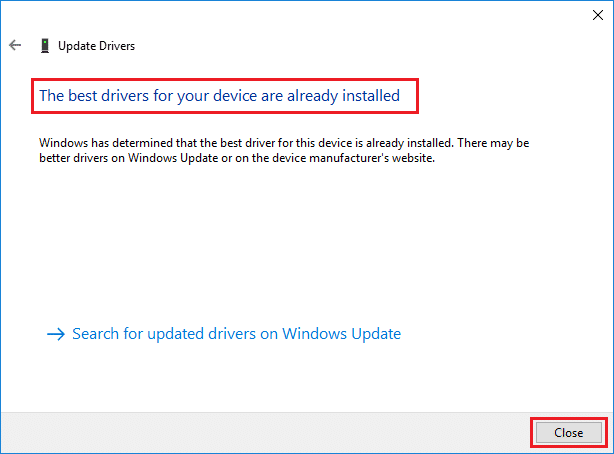
6. Щелкните закрытие кнопка выхода из окна и Перезагрузите компьютер.
Вариант 2: откатить обновление драйвера
1. Войдите, как раньшеДиспетчер устройств > Сетевые адаптеры .
2. Щелкните правой кнопкой мыши Wi-Fi драйвер (Например Intel (R) Dual Band Wireless-AC 3168) и выберите Атрибуты, как показано на рисунке.
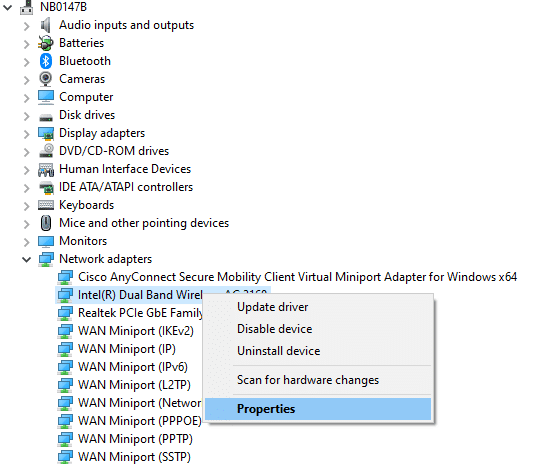
3. Переключиться на вкладка драйвер 並 選擇 Откатить драйвер, как подчеркнуто.
Примечание: если" привод откатаr» неактивна, это означает, что на вашем компьютере не были предустановлены файлы драйверов или они никогда не обновлялись.
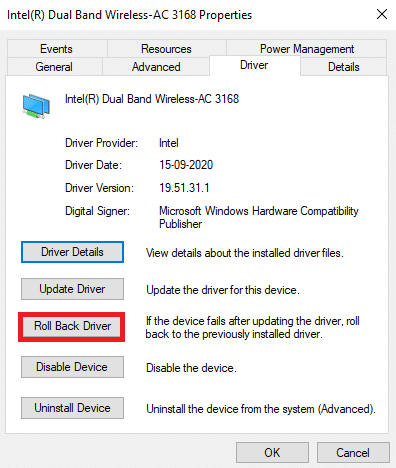
4. Предоставить вам Причина, по которой вы хотите откатиться? 在 Откат пакета драйверов.Затем нажмите Да,Как показано ниже.
5. Затем нажмите 確定 чтобы применить это изменение.Наконец, Перезагрузите компьютер.
Способ 8: переустановите сетевой драйвер
Если при обновлении драйвера не удается исправить ERR_EMPTY_RESPONSE Windows 10, вы можете удалить драйвер и переустановить его.Затем выполните шаги, указанные ниже, чтобы достичь этого.
1. Используйте шаги вышезапускать Диспетчер устройств .
2. Дважды щелкните, чтобы развернутьСетевой адаптер .
3. Теперь щелкните правой кнопкой мышиСетевой адаптер並 選擇 卸載 設備,Как показано ниже.
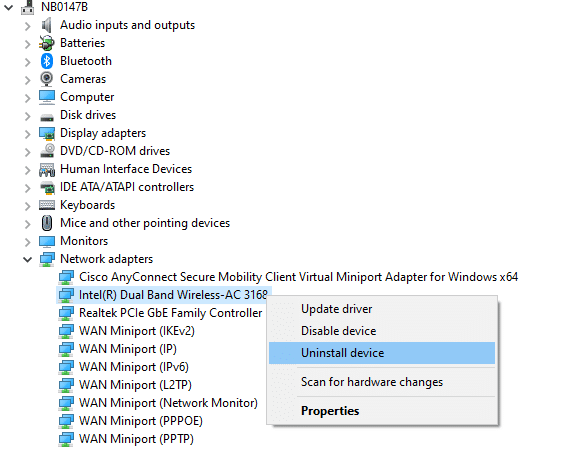
4. Теперь на экране появится предупреждение.Отметить какУдалить программное обеспечение драйвера для этого окна устройства и нажмитеУдалитьзапрос подтверждения.
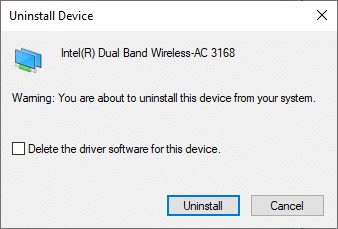
5. Теперь посетитеСайт производителя (Например Intel), чтобы загрузить драйвер вручную.

7. После загрузки дважды щелкните загруженный файл И следуйте инструкциям на экране, чтобы установить его.
Также прочтите: Исправить ошибку установки Центра обновления Windows 0x8007012a
Способ 9: отключить VPN и прокси-серверы
Если ваше интернет-соединение не позволяет вам получить доступ к клиенту Google, вы можете попробовать другое подключение или отключить VPN/прокси.Затем выполните те же действия, чтобы исправить ERR_EMPTY_RESPONSE Windows 10.
Шаг XNUMX. Отключите VPN
1. Нажмите Ключ Windows, введите в строке поиска Windows Настройки VPN , Затем щелкните Открытым.
2. 在 設置 окно, выберите подключенный VPN (Например vpn2).
3. Щелкните 斷開 連接 Кнопка.
4. Теперь, закрытие高級 選項 ниже 以下 параметры VPNТумблер:
- Разрешить использование VPN в сетях с лимитным тарифом
- Разрешить VPN в роуминге
Шаг XNUMX. Отключите прокси-сервер
1. Одновременно нажмите Windows + клавиша I Открытым 設置.
2. Затем откройте его, нажмите Сеть и Интернет настраивать.
3. Перейти к На левой панеливкладка Прокси.
4. Закрыть使用 代理 服務器 Опции.
Способ 10: отключить IPV6
Хотя IPv6 добавляет некоторые преимущества по сравнению с IPv4, он также имеет некоторые ограничения.Однако, если ваша система не совместима с протоколом IPv6, вы столкнетесь с ошибкой EMPTY_RESPONSE в Windows 10.Поэтому рекомендуется следовать приведенным ниже инструкциям, чтобы отключить IPv6, чтобы исправить ERR_EMPTY_RESPONSE Windows 10.
Примечание:Шаги для подключения к Wi-Fi показаны здесь.Если вы используете соединение Ethernet, выберите соответствующие настройки.
1. Щелкните правой кнопкой мыши на панели задач網絡 圖標, 然後 選擇Откройте настройки сети и Интернета..
2. ЩелкнитеИзменить параметры адаптера.
3. Теперь щелкните правой кнопкой мышиАктивный сетевой адаптер, Затем щелкнитеАтрибуты, как показано на рисунке.
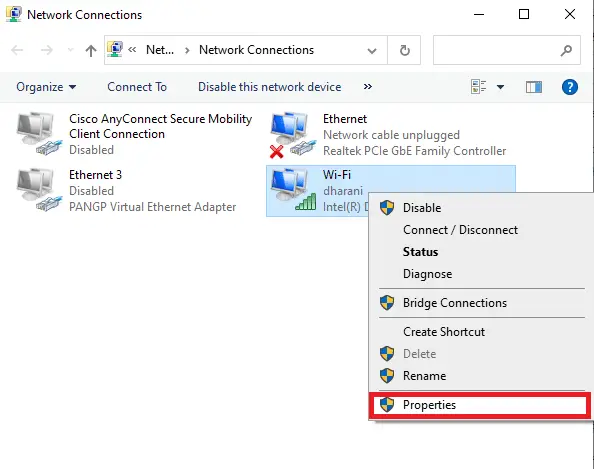
4.появитсяОкно свойств Wi-Fi.Здесь снимите галочкуИнтернет-протокол версии 6 (TCP/IPv6)Опции.
5. Наконец, нажмитеOKсохранить изменения и重新 啟動ваш ПК.
Способ 11: отключить несколько сетевых адаптеров
Если вы используете несколько сетевых подключений, выполните следующие действия, чтобы отключить другие подключения.
1.по предыдущему способушаг1-2Откройте настройки сети и Интернета. > Изменить параметры адаптера.
2. Щелкните правой кнопкой мышиСетевой адаптер, затем для всех остальных соединений выберитезапрещатьпараметры, за исключением соединения, которое вы используете в данный момент.
Способ 12: удалить домен из файла hosts (если применимо)
Если в файле hosts есть поврежденная запись, вы столкнулись с проблемой ERR_EMPTY_RESPONSE Windows 10.Чтобы это исправить, следуйте приведенным ниже инструкциям, чтобы удалить раздел Chrome с доменным именем из файла hosts.
1. Одновременно нажмитеWindows + Eключ, чтобы открытьпроводник Виндоус.
2. Теперь переключитесь наПосмотретьвкладку и проверьте выделенноескрытые элементыРамка.
3. Теперь скопируйте папку C:\Windows\System32\drivers\etc. скопировать и вставитьна панель навигации.
4. Щелкните правой кнопкой мышиХостфайл и выберитеоткрытый путьОпции.
5. Здесь выберите из списка記事 本параметры, а затем щелкните確定.
Файл hosts откроется в Блокноте, как показано ниже.
7. ЩелкнитеКлавиши Ctrl + FОткрытым"найти"окно.Здесь, в "Найди что"введите вкладкудоменное имя(например, Википедия),Затем нажмите "найти следующий"кнопку, как показано ниже.
8А.Если вы не получили результатов поиска, это означает,на вашем компьютереПоврежденных файлов домена нет.
8Б.если вы найдете#доменраздел, щелкните его и поместитеУдалить.Нажав одновременноCtrl + Sключ, чтобы сохранить файл и выйти.
Способ 13. Внесите URL-адрес в белый список или временно отключите антивирусное программное обеспечение (если применимо).
Иногда ваша антивирусная программа может блокировать посещение какого-либо конкретного веб-сайта из-за проблем с безопасностью.В этом случае следуйте приведенным ниже инструкциям, чтобы внести свой URL в белый список или временно отключить программу.Возьмите Avast в качестве примера здесь.Выполните следующие действия в соответствии с вашей антивирусной программой.
Примечание: здесь сAvast Free Antivirus Например.Вы можете выполнить эти шаги в соответствии с вашим антивирусным приложением.
Вариант 1. Добавьте URL-адреса веб-сайтов в белый список.
Если вы не хотите, чтобы Avast блокировал какой-либо конкретный веб-сайт, вы также можете выполнить следующие шаги, чтобы внести URL-адреса в белый список и исправить ошибку ERR_EMPTY_RESPONSE Windows 10.
1. Перейдите к Меню поиска, Тип Avast И нажмите Откройте, как показано на рисунке.
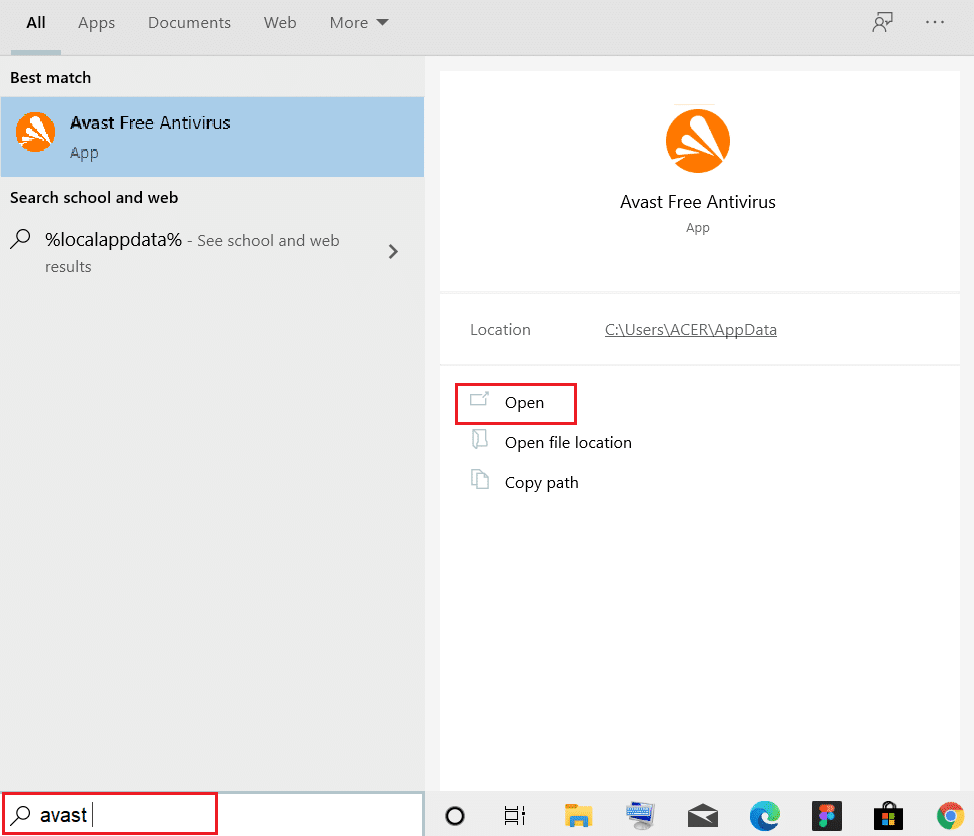
2. Нажмите в правом верхнем углу меню Опции.

3. Далее из выпадающего спискаНажмите на настраивать .
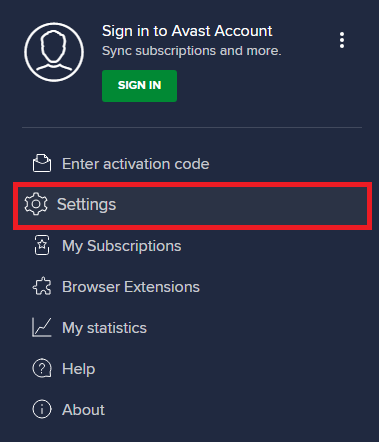
4. 在 Во вкладке «Общие» 切換 到 Исключения вкладку и нажмите ДОБАВИТЬ РАСШИРЕННОЕ ИСКЛЮЧЕНИЕ ,Как показано ниже.
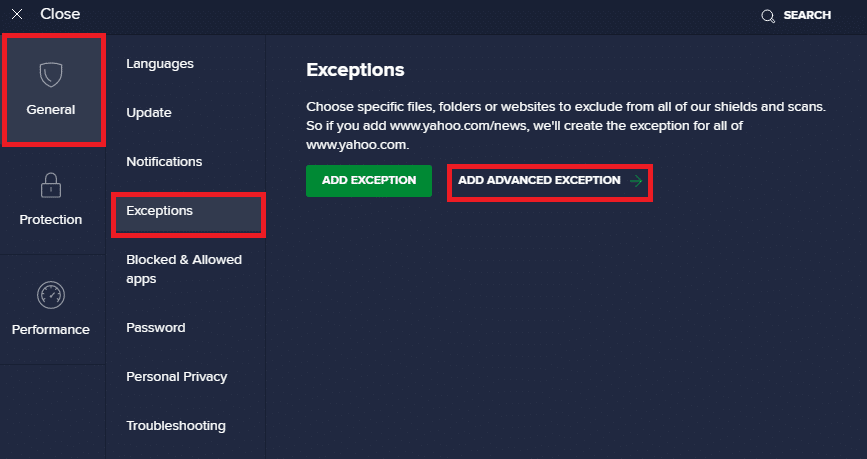
5. Теперь в новом окне нажмите Веб-сайт/домен , 如下 所示。
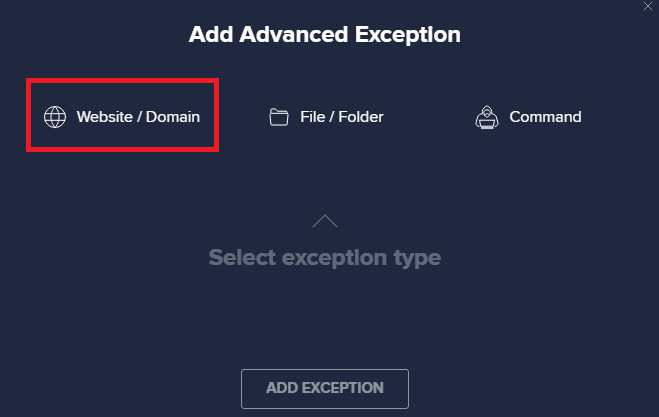
6. Теперь вставьте URL-адрес в Введите URL-адрес раздел ниже.Далее нажмите добавить исключение Опции.эталонная картинка.
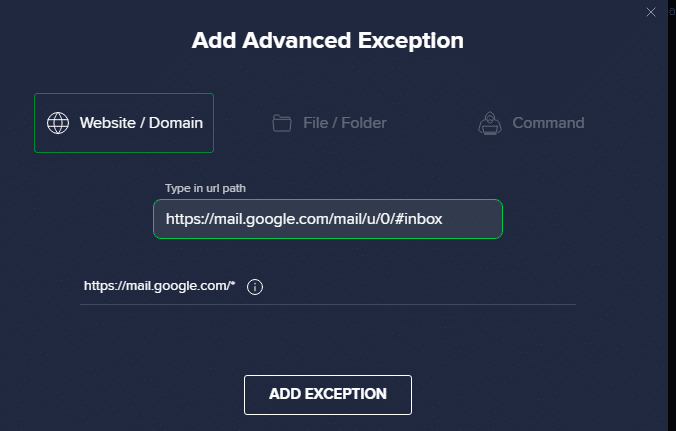
7. Если вы хотите удалить URL-адрес из белого списка Avast, перейдите к Настройки > Общие > Исключения меню, затем нажмите значок корзины ,Как показано ниже.
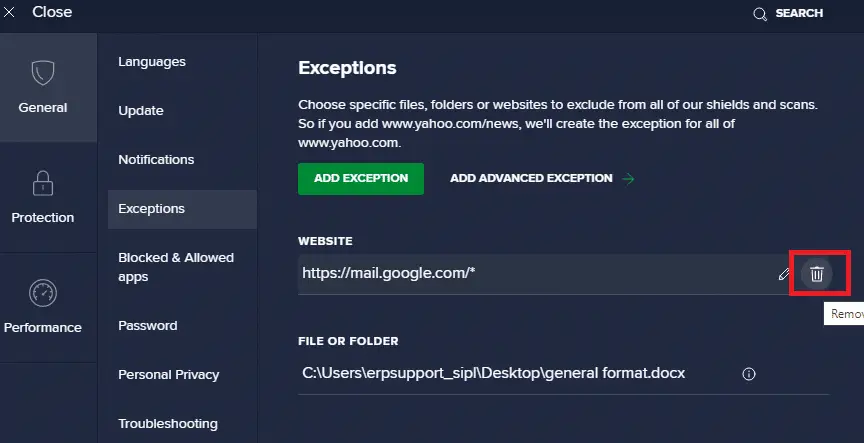
Вариант 2. Временно отключите антивирусное программное обеспечение.
Если вы не устранили проблему ERR_EMPTY_RESPONSE в Windows 10, добавив исключение для URL-адреса в свою антивирусную программу, вы можете выполнить следующие действия, чтобы отключить их.
1. Перейдите к значку антивируса на панели задач и 右鍵 單擊 Это.
![]()
2. Теперь выберите Контроль щитов Avast вариант, вы можете временно отключить Avast, используя:
- Отключить на 10 минут
- Отключить на 1 час
- Отключить до перезагрузки компьютера
- навсегда отключен
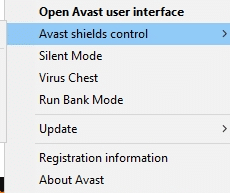
3. Выберите нужные параметры и подтвердите подсказки, отображаемые на экране.
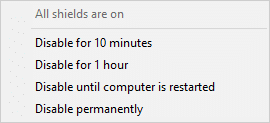
4. Теперь вернитесь в главное окно.Вот вы и закрыли все щиты Avast.Чтобы активировать настройку, нажмите ВКЛЮЧИТЬ.
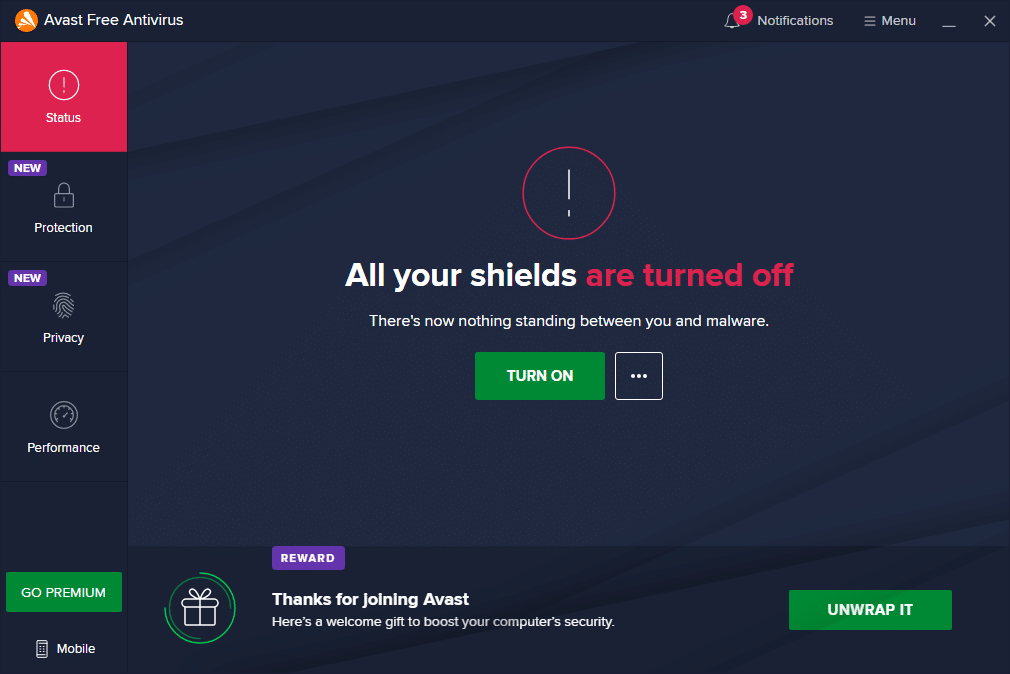
Проверьте, исправили ли вы эту ошибку EMPTY_RESPONSE Windows 10.
Способ 14: запустить сканирование на наличие вредоносных программ
Когда какой-либо вирус или вредоносное ПО использует локальные системные файлы хоста, встроенные защитники Windows иногда не могут идентифицировать угрозу.Немногие антивирусные программы регулярно сканируют и защищают вашу систему от вредоносных программ.Итак, чтобы избежать проблем с EMPTY_RESPONSE Windows 10, запустите антивирусную проверку в своей системе и проверьте, решена ли проблема.
1. Одновременно нажмитеWindows + клавиша I запускать 設置.
2. Здесь нажмите Обновление и безопасность настройки, как показано.

3. Перейти к На левой панелиБезопасность Windows.
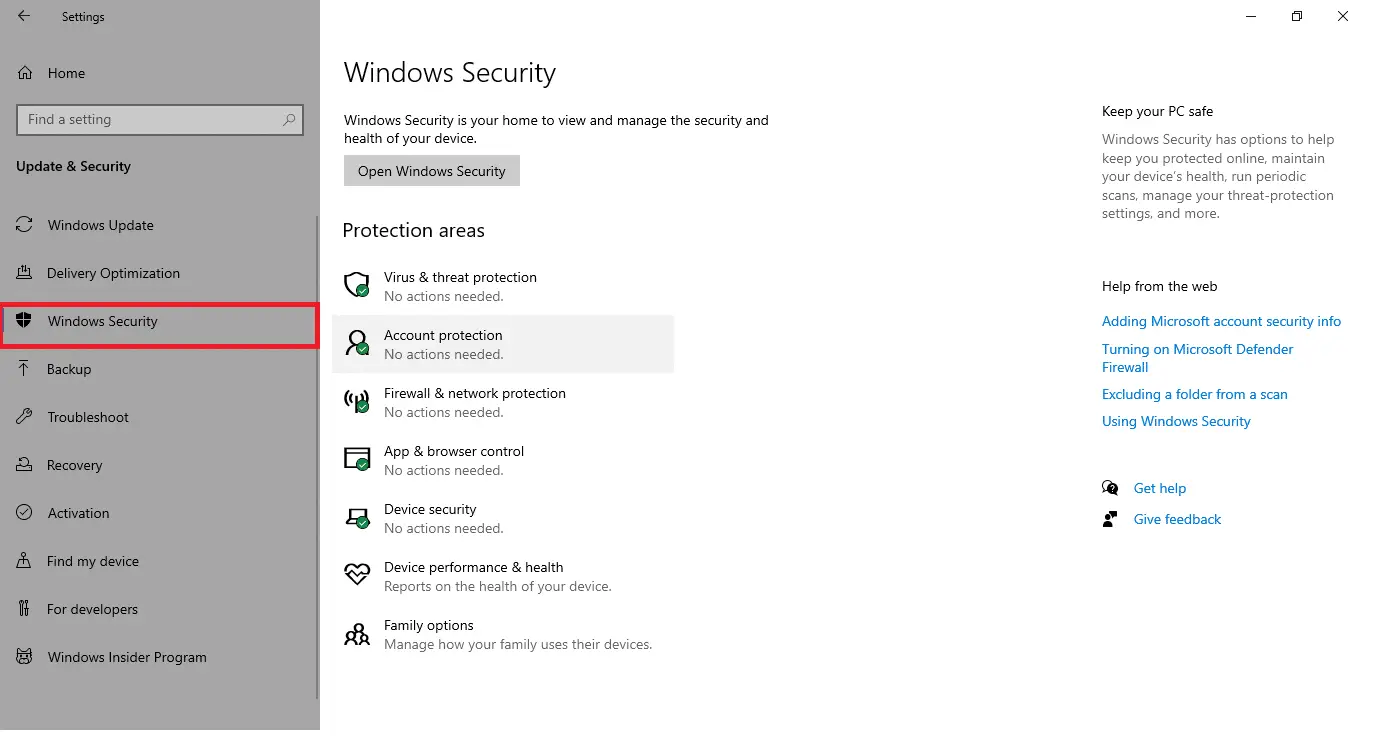
4. Нажмите на правой панели Защита от вирусов и угроз Опции.
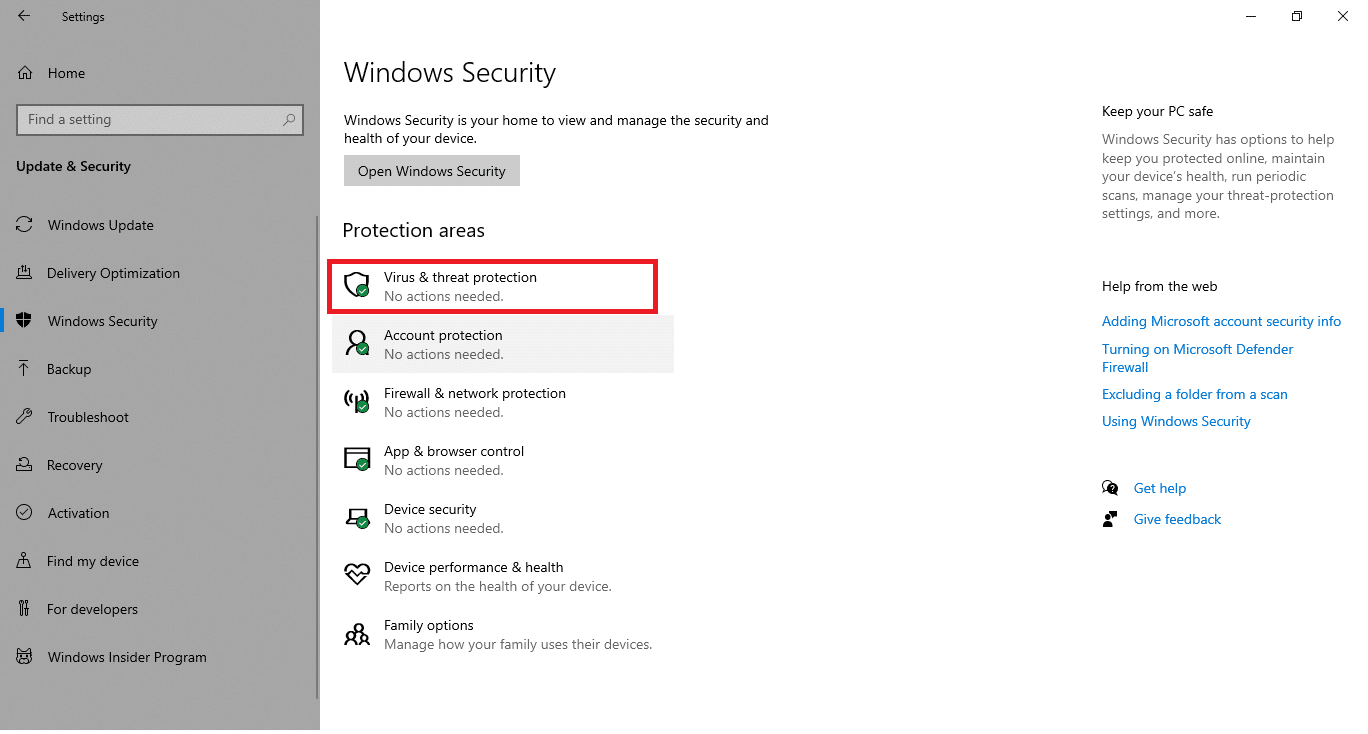
5. Щелкните Быстрое сканирование кнопка для поиска вредоносных программ.
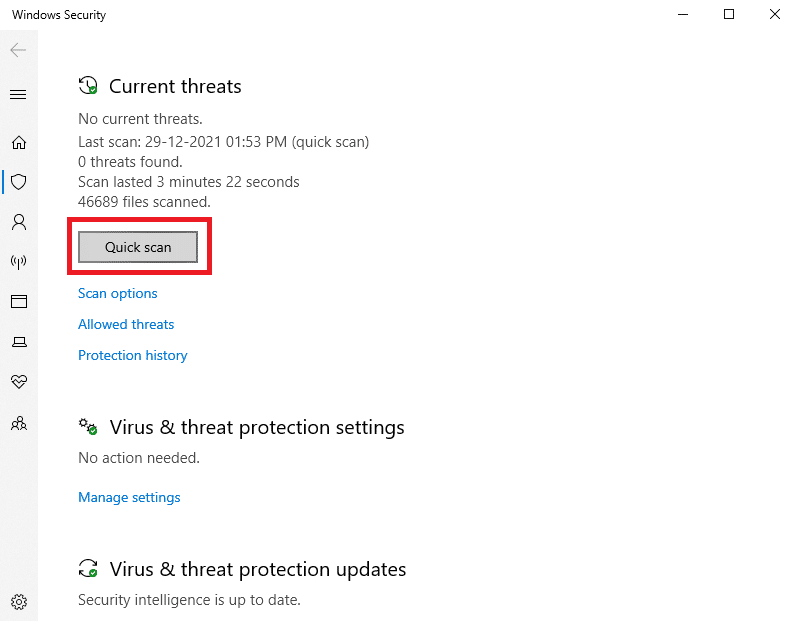
6А.После завершения сканирования отобразятся все угрозы.Нажмите на текущие угрозывнизначать .
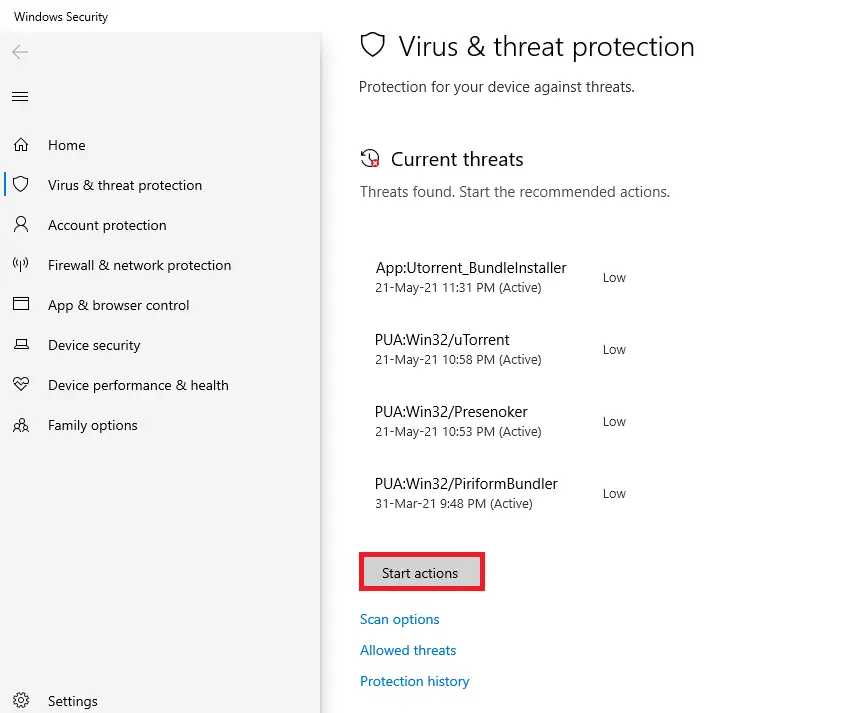
6Б.Если на вашем устройстве нет угроз, устройство отобразит Нет текущей угрозы тревога.
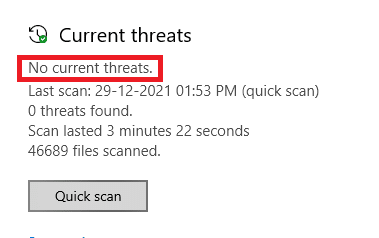
Способ 15: обновить Windows
Выполните следующие действия, чтобы обновить ОС Windows и устранить проблему EMPTY_RESPONSE Windows 10:
1. Одновременно нажмите Windows + клавиша I запускать 設置.
2. Щелкните Обновление и безопасность плитка, как показано.

3. 在 Центр обновления Windows вкладка, нажмите 檢查 更新 Кнопка.
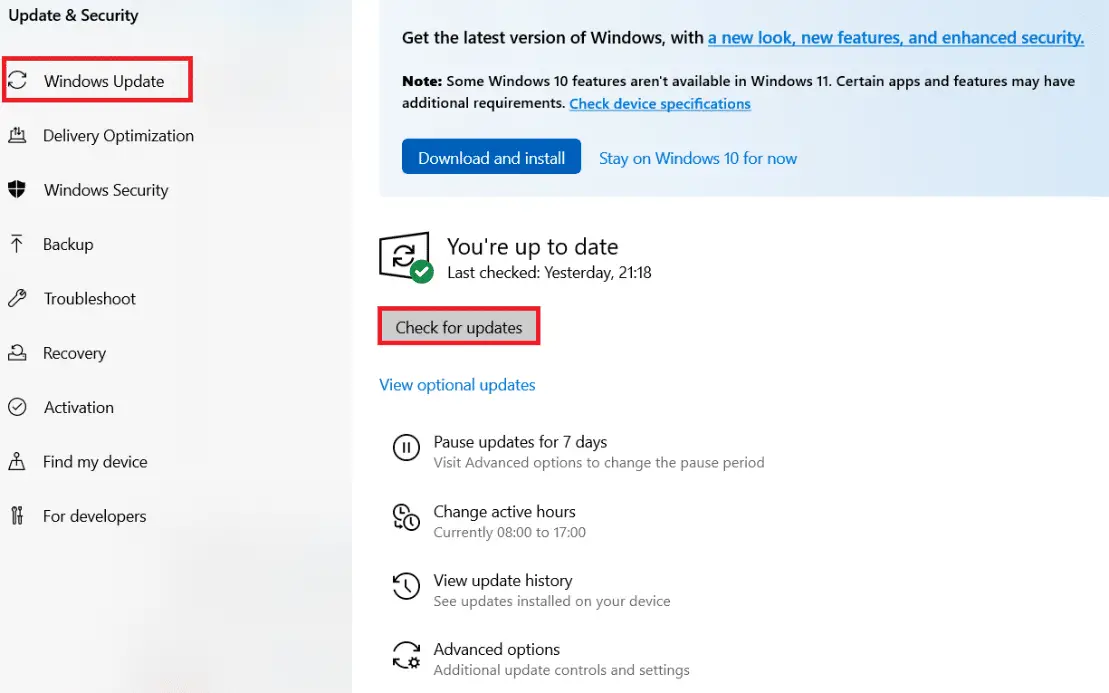
4А.Если доступно новое обновление, нажмите 立即 安裝 И следуйте инструкциям по обновлению.
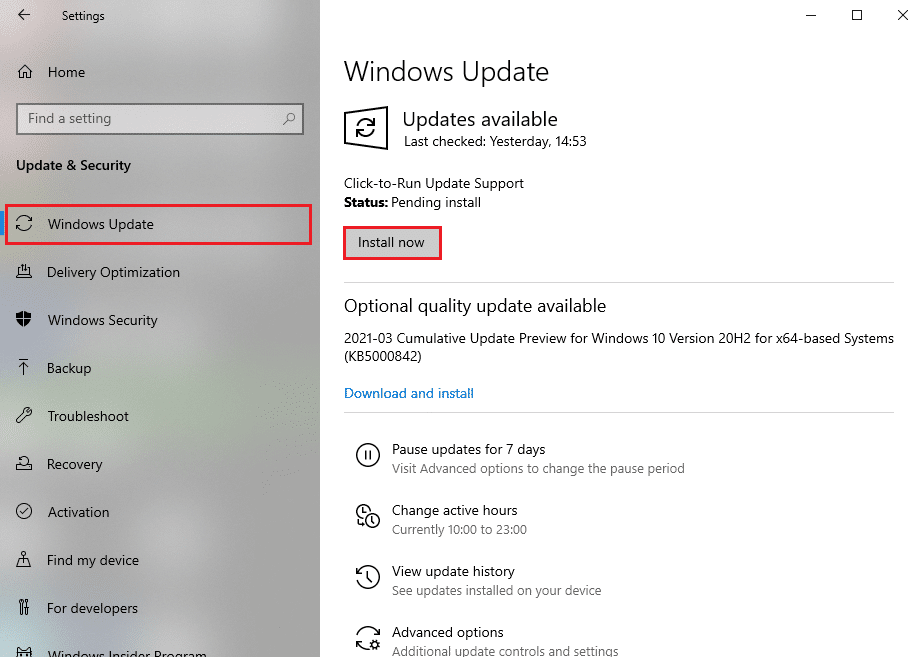
4Б.В противном случае, если Windows обновлена, она покажет ты в курсе Новости.
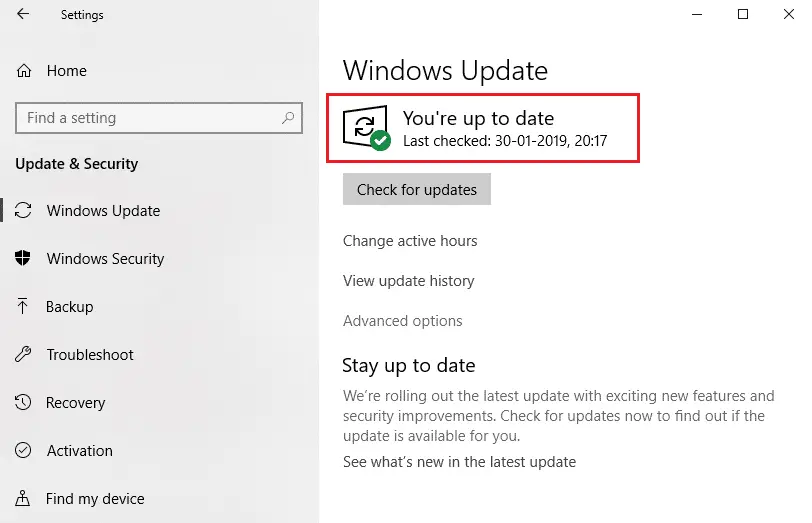
Мы надеемся, что это руководство было полезным для вас.

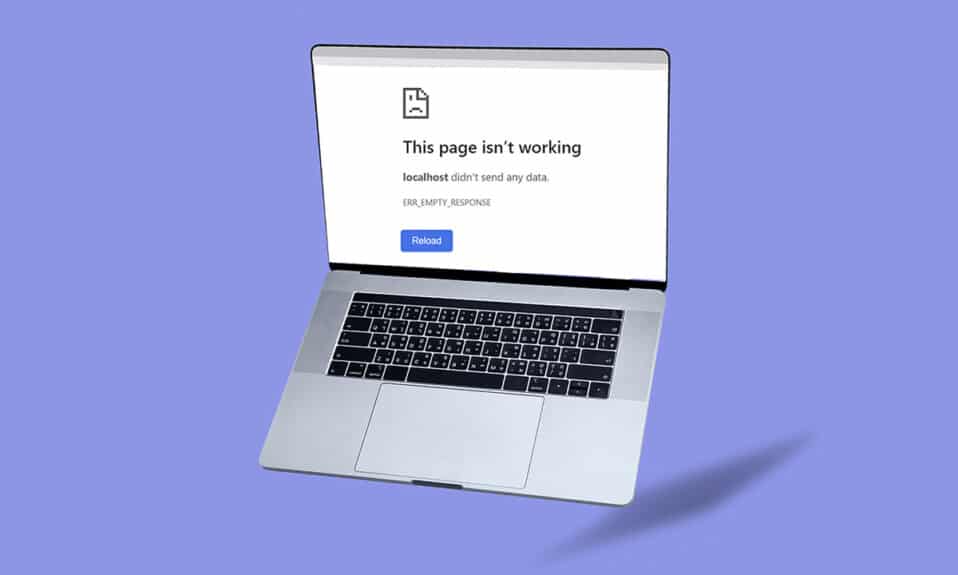
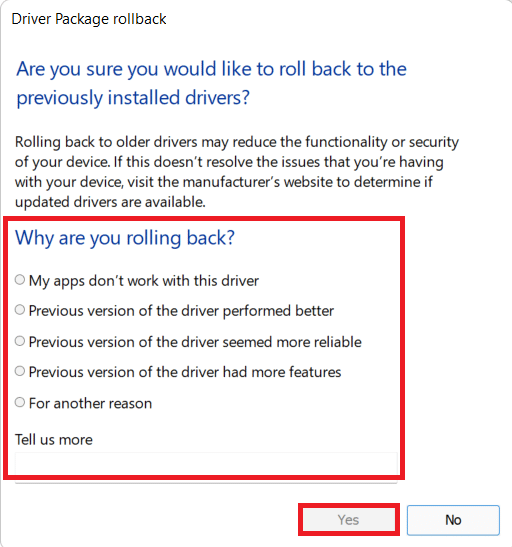



![Исправление разрыва соединения [Windows 10] Исправление разрыва соединения [Windows 10]](https://oktechmasters.org/wp-content/uploads/2022/02/29522-Fix-Your-connection-was-interrupted-in-Windows-10-150x150.jpg)
![[Исправлено] Microsoft Store не может загружать приложения и игры](https://oktechmasters.org/wp-content/uploads/2022/03/30606-Fix-Cant-Download-from-Microsoft-Store.jpg)
![[Исправлено] Microsoft Store не может загружать и устанавливать приложения](https://oktechmasters.org/wp-content/uploads/2022/03/30555-Fix-Microsoft-Store-Not-Installing-Apps.jpg)
